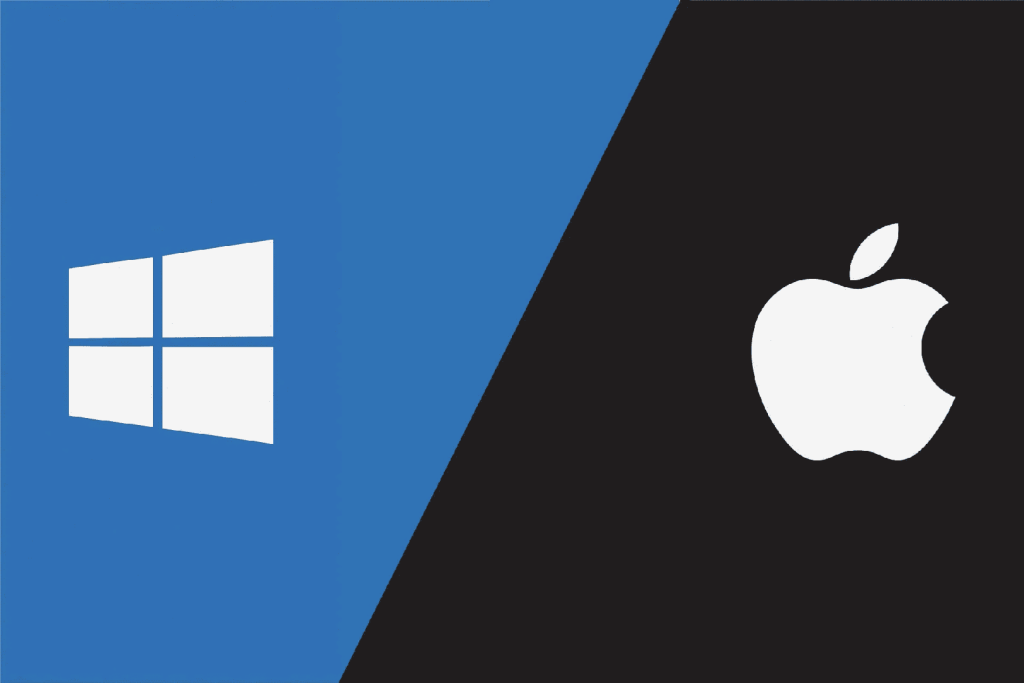
6 minutos de leitura
"Aprenda a localizar um computador roubado ou perdido, tanto para Mac quanto para Windows, e a preparar seus dispositivos para essas situações."
Índice
ToggleA perda ou o roubo de um computador podem representar uma verdadeira catástrofe. Todos os nossos arquivos preciosos, documentos importantes, memórias afetivas e dados pessoais inestimáveis estão armazenados nesse pequeno aparelho.
Perder o acesso a ele pode causar estragos em nossa vida pessoal e profissional. Além disso, o roubo desses dispositivos aumentou significativamente nos últimos anos.
De acordo com uma pesquisa recente da empresa de segurança Kensington, um laptop é roubado a cada 53 segundos no mundo. Essa estatística alarmante revela o quão vulneráveis nossos pertences digitais podem ser.
Por último, mas não menos importante, além do custo financeiro para substituir o dispositivo, há também a ameaça representada pela possibilidade de acesso ilegal aos dados privados armazenados no computador. Isso poderia levar ao roubo de identidade e outros crimes cibernéticos.
Saber como localizar um computador perdido ou roubado é essencial. Não se trata apenas de recuperar seu bem material valioso; trata-se também de proteger suas informações pessoais e evitar possíveis abusos.
A boa notícia é que tanto os sistemas operacionais Windows quanto Mac oferecem recursos nativos para ajudá-lo nessa tarefa desafiadora. Eles permitem localizar seu dispositivo perdido usando informações de GPS e outras tecnologias de localização.
Infelizmente, muitas pessoas desconhecem esses recursos ou não sabem como usá-los. Este artigo tem como objetivo mudar essa realidade, fornecendo um guia passo a passo sobre como preparar seu computador para uma eventual perda e o que fazer caso isso aconteça.
Em resumo, a capacidade de rastrear e localizar um computador perdido ou roubado é mais do que uma conveniência, é uma necessidade. Com as ferramentas certas e o conhecimento adequado, podemos transformar o pesadelo da perda de um computador em algo controlável e talvez até recuperável.
Em primeiro lugar, é importante destacar que é praticamente impossível localizar um computador roubado ou perdido se não prepararmos o dispositivo antecipadamente. A preparação prévia envolve configurar certas definições no seu sistema operacional, seja ele Windows ou Mac.
No caso de um computador que opere com Windows, a primeira coisa a fazer é garantir que o recurso ‘Find My Device’ (Encontre meu Dispositivo) esteja ativado. Este recurso vem desativado por padrão, portanto, precisará ser ativado manualmente. Para isso, vá até as configurações do sistema operacional e clique em “Atualizações e Segurança”.
Em seguida, escolha a aba “Localizar Meu Dispositivo” e clique em “Alterar”. Agora é só ativar a chave sob “Salvar a localização de meu dispositivo periodicamente”.
Esse recurso usa a localização do dispositivo para ajudá-lo a encontrar o mesmo caso seja perdido ou roubado. Os dados de localização são salvos automaticamente em intervalos regulares quando o dispositivo está conectado à internet.
Agora que você já ativou o recurso de localização no seu computador com Windows, verifique se o seu dispositivo está visível. Vá até as configurações de privacidade e certifique-se que os aplicativos podem acessar sua localização.
Outro fator importante é garantir que você esteja conectado à sua conta Microsoft no dispositivo. Se não estiver, o recurso ‘Find My Device’ não funcionará corretamente.
Os usuários de Mac também precisam ativar um recurso semelhante chamado ‘Find My Mac’. Para ativá-lo, abra as Preferências do Sistema e clique em “iCloud”. Em seguida, marque a caixa ‘Find My Mac’.
Este recurso permite que você use o iCloud para localizar seu dispositivo caso ele seja perdido ou roubado. Além disso, também é possível bloquear ou apagar remotamente todas as informações no dispositivo.
Assim como no Windows, é essencial verificar se o seu dispositivo está visível nos dispositivos Apple. Certifique-se de que os serviços de localização estão ativados nas configurações de privacidade e que você está conectado à sua conta iCloud.
Lembre-se de que essas configurações são fundamentais para permitir a localização do seu computador caso ele seja perdido ou roubado. Portanto, não negligencie essas etapas – elas podem fazer toda a diferença quando você mais precisar.
Muitas vezes, achar um computador perdido ou roubado pode parecer uma tarefa impossível. No entanto, os sistemas operacionais modernos vêm com recursos integrados que podem ajudar a localizar seu dispositivo. Tudo isso depende das configurações que você ativou previamente em seu dispositivo, como discutimos na seção anterior.
Vamos analisar agora os passos a serem seguidos para localizar um computador Windows ou Mac perdido ou roubado. Lembre-se de que é essencial agir rapidamente e informar as autoridades locais sobre o ocorrido para aumentar as chances de recuperar seu dispositivo.
Além disso, nunca tente recuperar o dispositivo por conta própria se ele estiver em uma localização desconhecida. Isso pode ser perigoso e é sempre melhor deixar isso para as autoridades responsáveis.
O Windows 10 vem com um recurso útil chamado ‘Find My Device’, que pode ajudá-lo a rastrear seu computador se ele for perdido ou roubado. Este recurso usa a localização do seu dispositivo registrada pela última vez antes de ser desligado ou desconectado da internet. No entanto, lembre-se de que esse recurso só funciona se você o ativou antes de perder o dispositivo.
Para usar este recurso, vá para account.microsoft.com/devices e faça login com sua conta Microsoft vinculada ao dispositivo perdido. Você verá uma lista de todos os seus dispositivos e poderá selecionar aquele que deseja localizar.
Se o dispositivo estiver conectado à internet, você poderá ver sua localização aproximada. No entanto, esta função só funcionará se o dispositivo estiver ligado e conectado à internet.
Se a função ‘Find My Device’ não conseguir localizar seu computador, é provável que ele esteja desligado ou não conectado à internet. Nesse caso, você deve informar as autoridades locais sobre a perda ou roubo do seu dispositivo e fornecer todas as informações relevantes. Além disso, você também pode bloquear seu dispositivo remotamente para evitar o acesso não autorizado aos seus dados pessoais.
Isso pode ser feito através do mesmo site da Microsoft onde você tentou localizar seu dispositivo. Vale lembrar que sempre é importante manter um backup de seus dados para evitar a perda de informações valiosas em caso de perda ou roubo do seu computador.
A Apple também oferece um recurso semelhante chamado ‘Find My Mac’, que permite rastrear e proteger seu Mac se ele for perdido ou roubado. Para usar esse recurso, vá para icloud.com/find e faça login com seu ID Apple. Na página Find My iPhone, clique em ‘All Devices’ (Todos os dispositivos) no topo da tela e selecione o Mac que deseja encontrar.
Se o Mac estiver online, sua localização será exibida no mapa. Além disso, você também pode utilizar os recursos ‘Play Sound’ (Tocar áudio), ‘Lock’ (Bloquear) ou ‘Erase’ (Limpar) para tentar localizar seu Mac, proteger suas informações ou apagar seus dados, respectivamente.
Se a função ‘Find My Mac’ não conseguir localizar seu Mac, é possível que ele esteja desligado ou desconectado da internet. Nesse caso, informe as autoridades locais sobre o furto e forneça todas as informações relevantes que possam ajudar na recuperação do seu Mac. Você também pode ativar a opção ‘Notify When Found’ (Notifique quando for encontrado) para receber uma notificação assim que seu Mac estiver online novamente.
Adicionalmente, é possível usar a função ‘Lost Mode’ (Modo perdido) para bloquear imediatamente o acesso ao seu dispositivo e exibir uma mensagem personalizada na tela.
Lembre-se de manter um backup atualizado dos seus dados e arquivos importantes em um disco rígido externo ou na nuvem para evitar quaisquer perdas significativas de dados em caso de furto do seu computador.
Qual o papel de uma senha forte no universo digital? Bem, é simples. Uma senha robusta pode ser a muralha intransponível que separa os seus dados pessoais dos olhos curiosos e mal-intencionados espalhados pela internet.
Portanto, nunca subestime a importância de uma boa senha. Acontece que as senhas básicas são facilmente decifráveis por hackers experientes, que utilizam programas sofisticados para quebrar essas barreiras digitais.
Por isso, é essencial criar uma senha complexa com letras maiúsculas e minúsculas, números e símbolos. Além disso, evite usar informações pessoais como datas de nascimento ou nomes de familiares; eles podem ser facilmente descobertos com um pouco de pesquisa.
Mas não para por aí! A autenticação em dois passos é outra camada na armadura da segurança digital.
Ela funciona como um segundo bloqueio à sua conta, geralmente enviando um código único ao seu smartphone sempre que alguém tentar fazer login em seu computador. Assim sendo, mesmo se conseguirem decifrar sua senha intrincada, os invasores ainda precisariam ter acesso ao seu telefone para ultrapassar essa barreira adicional.
Utilizar recursos de localização pode ser uma espada de dois gumes. Embora fornecem meios eficazes para rastrear dispositivos perdidos ou roubados, eles também podem abrir portas para violações de privacidade se não forem gerenciados adequadamente.
Os recursos de localização coletam e armazenam informações sobre a localização do seu dispositivo, o que pode ser potencialmente acessado por terceiros. Portanto, é importante entender exatamente quais informações estão sendo coletadas e como elas são armazenadas e usadas.
Ler os termos de serviço e políticas de privacidade pode parecer uma tarefa árdua, mas é um passo necessário para proteger seus direitos digitais. Além disso, existem medidas que você pode tomar para minimizar os riscos associados ao uso desses recursos.
Por exemplo, você pode configurar seu dispositivo para solicitar permissão antes de compartilhar sua localização ou desativar a função quando ela não for necessária. Lembre-se sempre: prevenir é melhor do que remediar.
Para nos garantir a segurança dos nossos dispositivos, é imprescindível que tomemos medidas proativas. Não podemos simplesmente sentar e esperar que o pior aconteça antes de decidirmos agir.
Precisamos nos preparar para esses incidentes inevitáveis. Portanto, ativar as funcionalidades ‘Find My Device’ ou ‘Find My Mac’ e assegurar-se de que seu dispositivo está visível são passos necessários a serem tomados agora, não depois.
Assegurar-se de que tem uma senha forte e um método de autenticação em dois passos também são elementos chave desta preparação. Um intruso pode até localizar o seu dispositivo, mas se você tiver uma senha robusta e um segundo nível de segurança no lugar, suas chances de entrar no seu sistema serão consideravelmente reduzidas.
A conscientização é o primeiro e mais importante passo para protegermos os nossos dispositivos. Precisamos estar cientes dos riscos associados à perda ou roubo do nosso computador, das informações valiosas que ele contém e do dano potencial que poderia resultar na mão errada.
Esta conscientização irá impulsionar-nos a tomar as medidas adequadas para garantir a segurança do nosso computador. Por exemplo, estaríamos mais propensos a criptografar os dados sensíveis armazenados no nosso dispositivo, instalar software antivírus confiável ou mesmo configurar regularmente backups automáticos.
Além do mais, é a conscientização que nos levará a tratar nossos computadores com o cuidado e respeito que eles merecem. Isto significa não deixá-los sem supervisão em áreas públicas, garantindo que eles estão devidamente fechados quando não estiverem em uso e assim por diante.
A conclusão final aqui é simples: A proteção dos nossos dispositivos é de vital importância. Vivemos numa era onde grande parte das nossas vidas está armazenada nestes pequenos pedaços de tecnologia. Portanto, devemos fazer todo o possível para garantir a sua segurança.
Se tomarmos as medidas necessárias para nos preparar para o pior e estivermos conscientes dos riscos envolvidos, seremos capazes de reagir efetivamente se alguma vez perdermos ou tivermos nosso computador roubado. A segurança do nosso dispositivo não é um jogo – é uma necessidade.
No results available
ResetSem resultados
ResetPor favor, desative o AdBlock para continuar acessando nosso conteúdo.